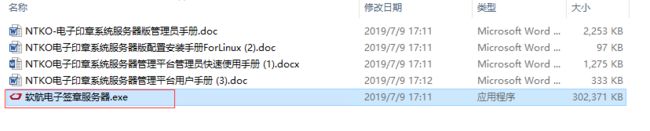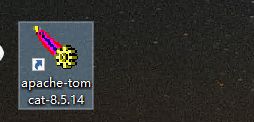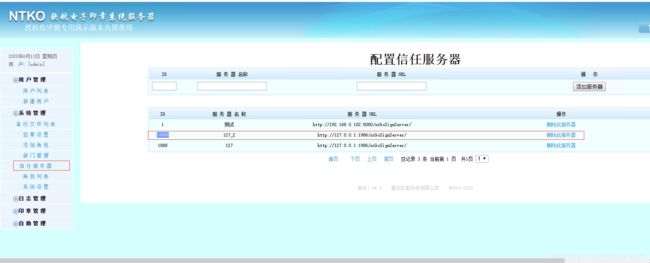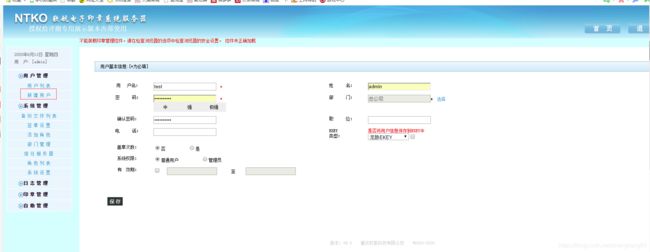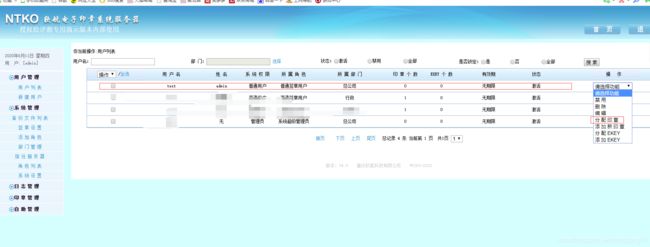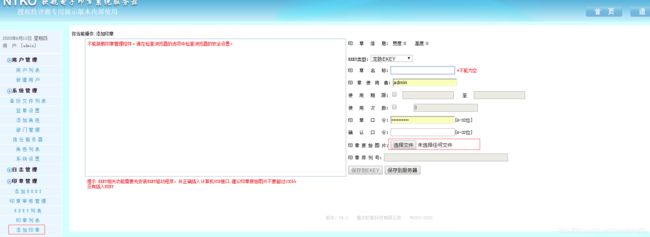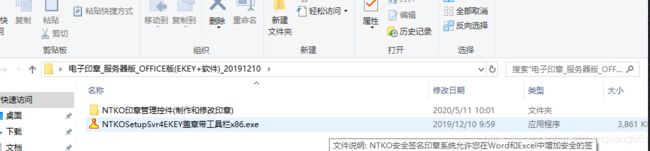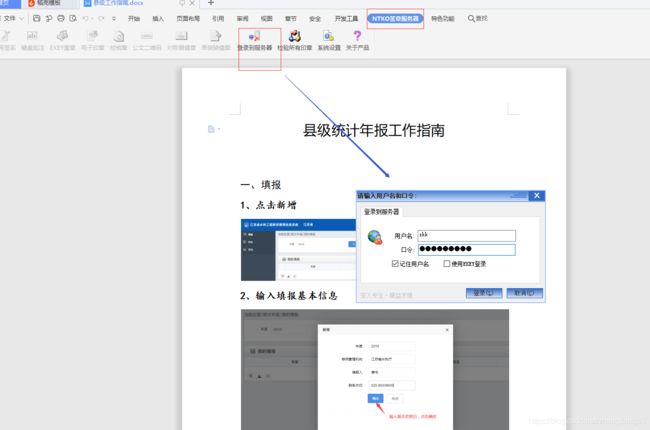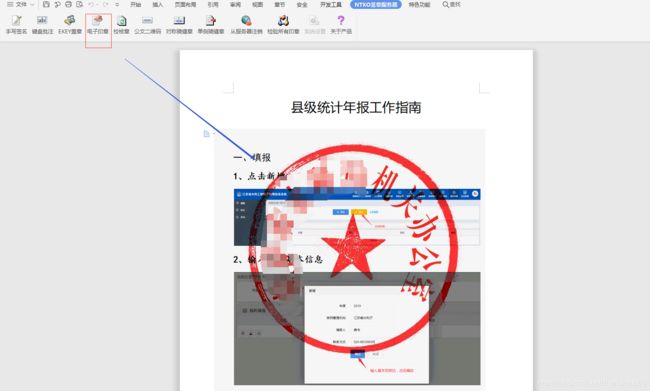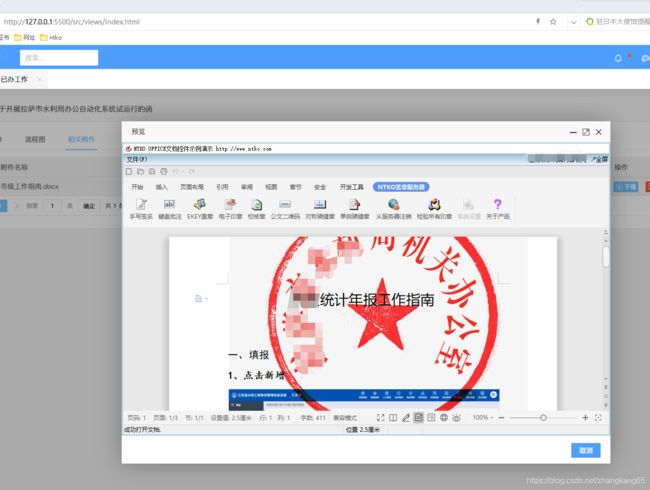软航网页版office word电子签章教程
话不多说直接上步骤:
1、首先需要安装服务器(需要图中软件),它的主要提供服务,添加公章,为用户分配公章,设置加密或则ukey方式签章等服务。
2、安装好软件后,生成个tomcat,点击运行即可。以上步骤安装后机器内会安装个内置的mysql数据库,请勿停止或则删除。
运行后打开服务系统网址:http://localhost:1986/ntkoSignServer/admLogin 默认登录用户名 admin 密码 ntko111111
3、添加信任服务器。注意id是18888(我也不知道为什么)
4、给系统添加用户可以使用此用户签章
5、可以查看用户,为用户分配印章,如果已经有印章直接选择,如果没有自己手动添加一个印章。
6、手动添加印章
自己找个印章的png图片添加上去,必填项填下,保存。
7、使用者本地需要安装控件,以管理员方式运行,安装控件。
8、运行后,可以签章了。本地打开word。登录之前分配的用户。添加印章。你之前添加的章就上去了。签章后文章不能随意改动了。
现在可以再本地运行了。那么怎么在网页端签章呢?我们继续。。。。
9、下面代码主要是在线打开word:
var TANGER_OCX_OBJ;
function init() {
try {
TANGER_OCX_OBJ=document.getElementById("TANGER_OCX");
TANGER_OCX_OBJ.activate(true);
if (window.navigator.platform=="Win64"){
TANGER_OCX_OBJ.AddDocTypePlugin(".tif","tif.NtkoDocument","4.0.0.2","../../layuiadmin/lib/officecontrol/ntkooledocallx64.cab",51,true);
TANGER_OCX_OBJ.AddDocTypePlugin(".pdf","PDF.NtkoDocument","4.0.0.2","../../layuiadmin/lib/officecontrol/ntkooledocallx64.cab",51,true);
} else {
TANGER_OCX_OBJ.AddDocTypePlugin(".pdf","PDF.NtkoDocument","4.0.0.2","../../layuiadmin/lib/officecontrol/ntkooledocall.cab",51,true);
TANGER_OCX_OBJ.AddDocTypePlugin(".tif","tif.NtkoDocument","4.0.0.2","../../layuiadmin/lib/officecontrol/ntkooledocall.cab",51,true);
}
//--------------------获取需要展现的文件---------------------------
axios({
method: 'GET',
url: '/tbFile/download/'+fileId,
responseType: 'blob'
}).then(response =>{
//我是线上请求的word,你也可以使用本地的直接url地址就好了
const url = window.URL.createObjectURL(new Blob([response.data]));
TANGER_OCX_OBJ.OpenFromURL(url);
}).catch(error => {
console.log(error);
});
} catch (error) {
parent.layer.confirm('附件预览需下载插件,是否下载', {
btn: ['确定']
}, function () {
window.location.href =
"../../layuiadmin/lib/officecontrol/ntkoofficecontrol.exe";
});
}
}
类似本地word操作。
签章后还可以在线保存,一下接口是带token上传文件到服务器
TANGER_OCX_OBJ.AddHTTPHeader("Authorization:"+localStorage.getItem(_hl.token));
var ret =TANGER_OCX_OBJ.SaveToURL("/tbFile/uploadQZ","file","id="+fileId,"",0,true);这样就可以在线打开word,在线签章,在线保存到服务器了。